苹果手机图标怎么管理软件 如何在苹果手机上修改应用的名称和图标
日期: 来源:泰尔达游戏网
苹果手机图标怎么管理软件,在如今的数字时代,苹果手机已经成为了人们生活中不可或缺的一部分,随着应用程序的不断增加,我们的手机屏幕上的图标也越来越多,给我们的使用带来了一些困扰。有时候我们可能会想要对应用的名称或图标进行一些个性化的修改,以便更好地满足我们的需求。究竟如何在苹果手机上管理软件的图标和修改应用的名称呢?让我们一起来探索一下吧。
如何在苹果手机上修改应用的名称和图标
步骤如下:
1.首先点击手机桌面中的快捷指令。
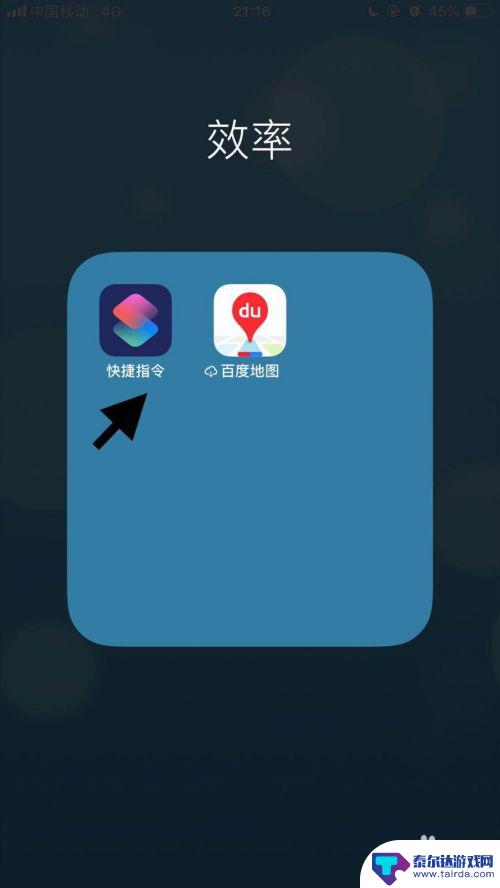
2.然后点击屏幕右下方的创建快捷指令。
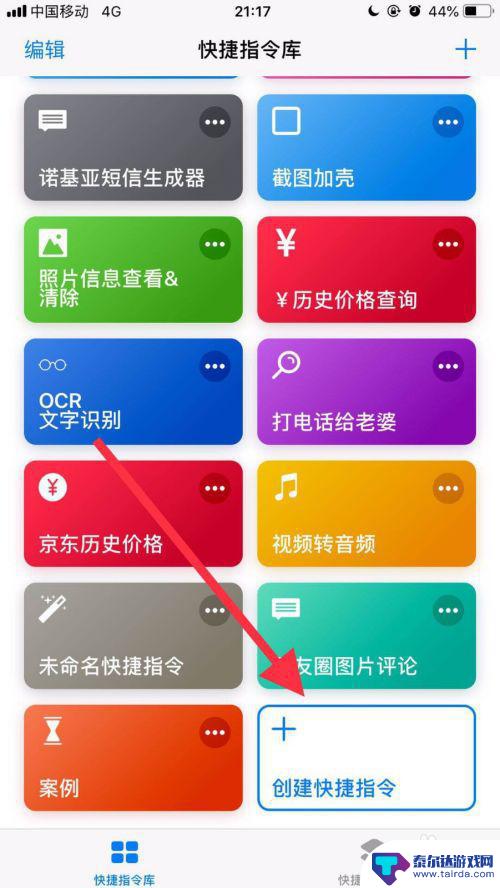
3.接着点击屏幕中的搜索栏。
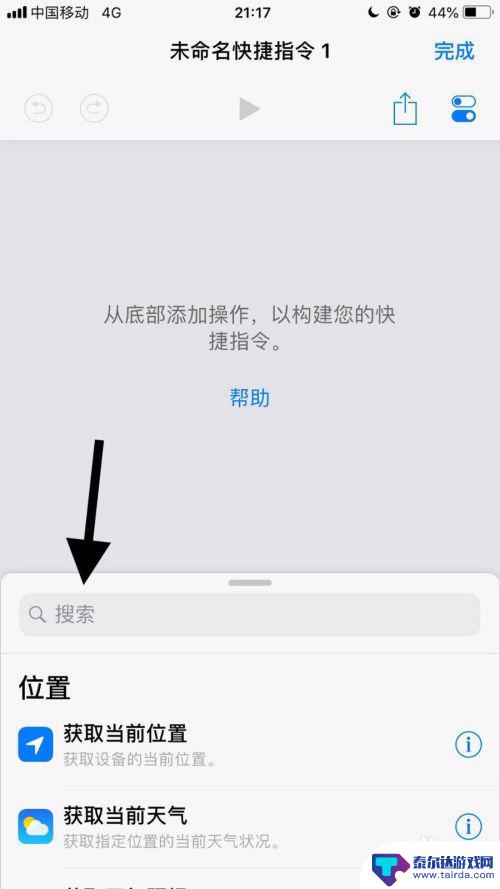
4.然后输入打开并点击搜索。
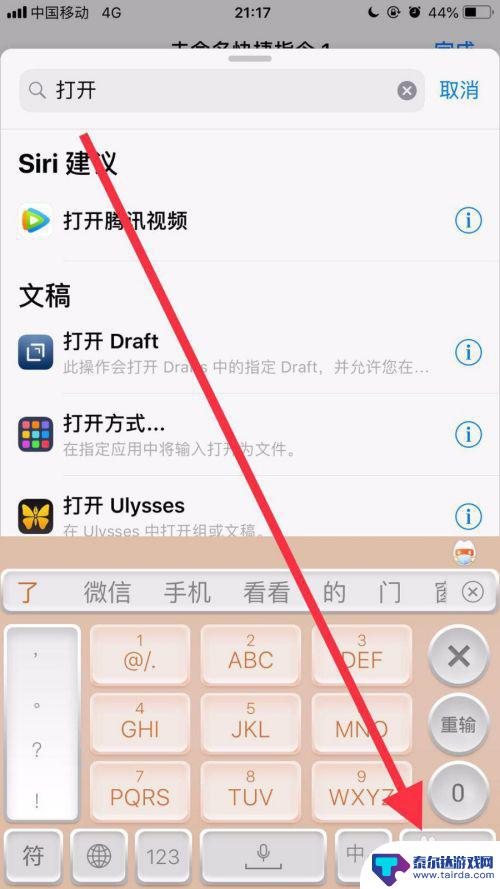
5.接着找到打开应用并点击它。
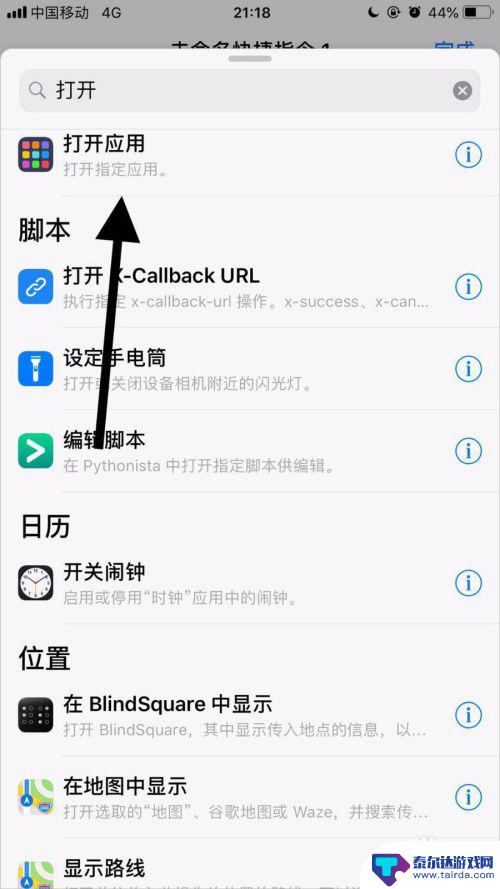
6.然后点击应用右侧的选取。
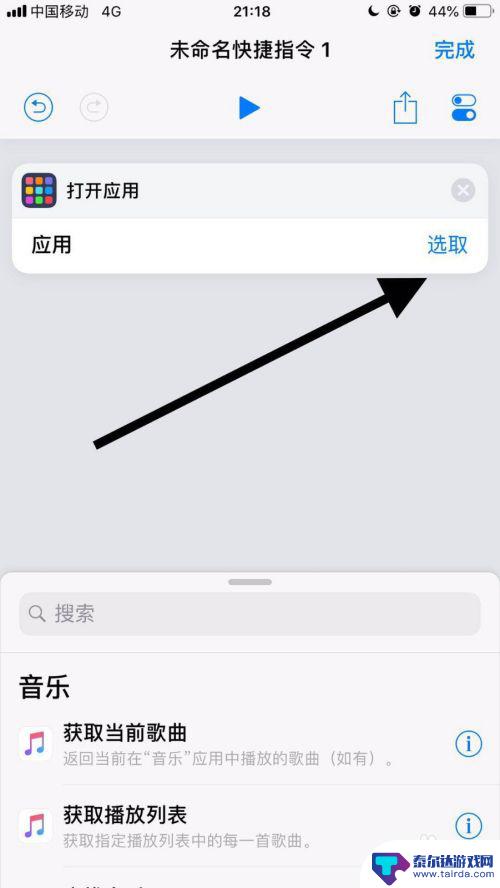
7.接着点击要修改名称和图标的应用。
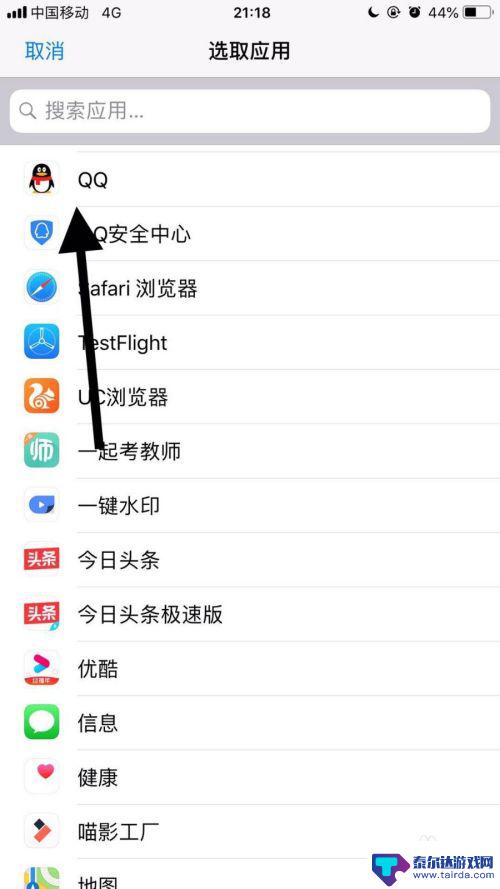
8.然后点击屏幕右上方的双椭圆图标。
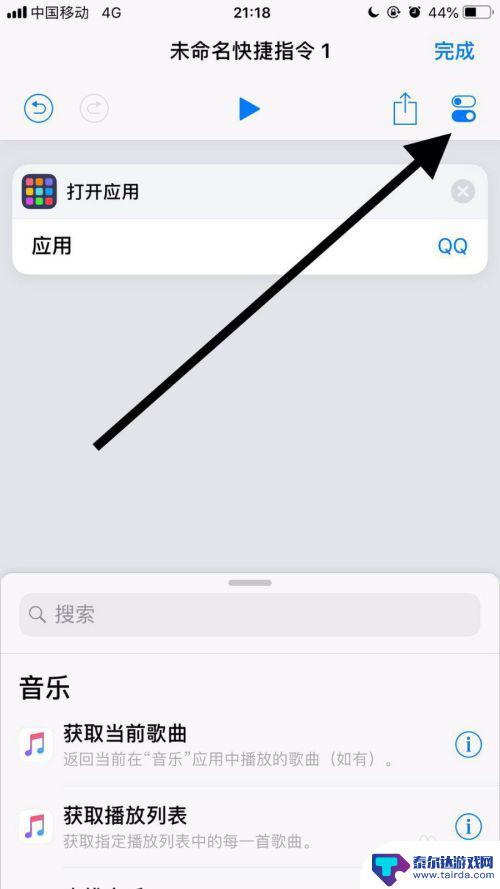
9.接着点击名称。
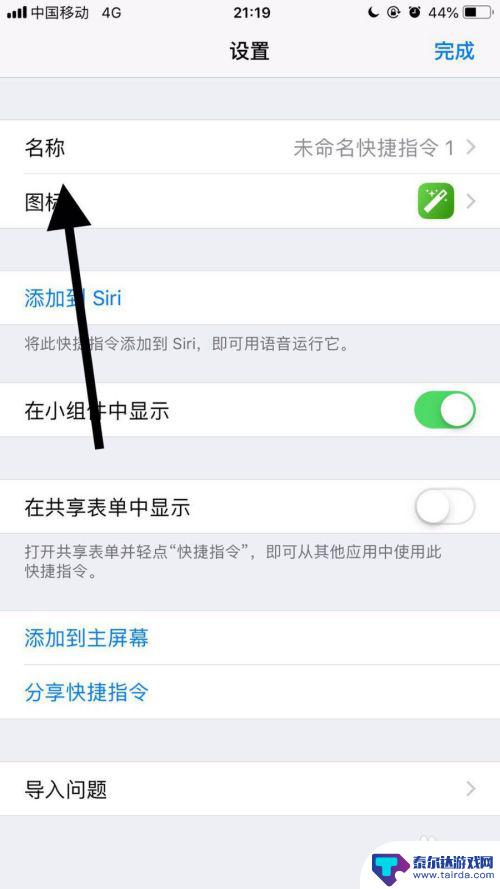
10.然后输入自己想要的名称并点击完成。
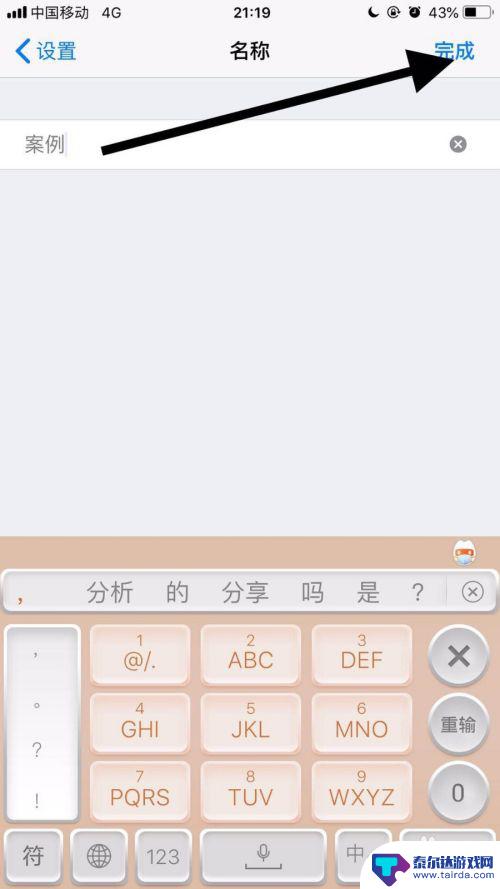
11.接着点击图标。
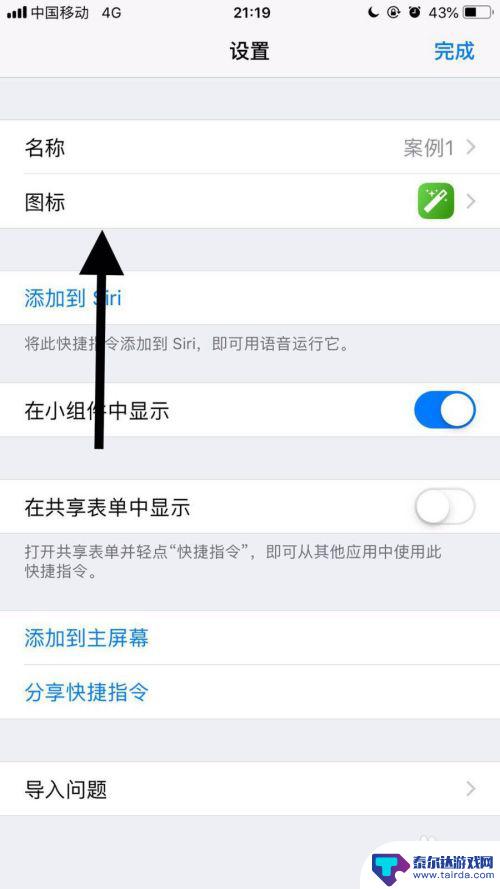
12.然后选择自己想要的图标并点击完成。
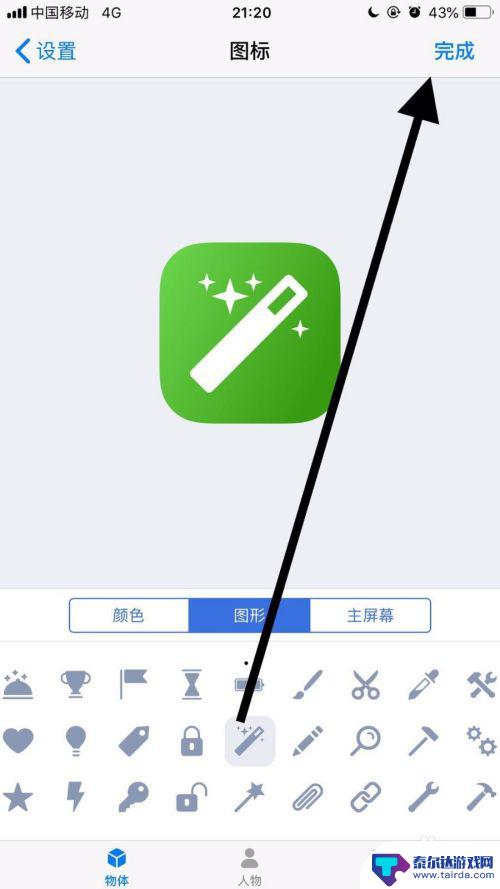
13.接着点击屏幕右上方的完成。
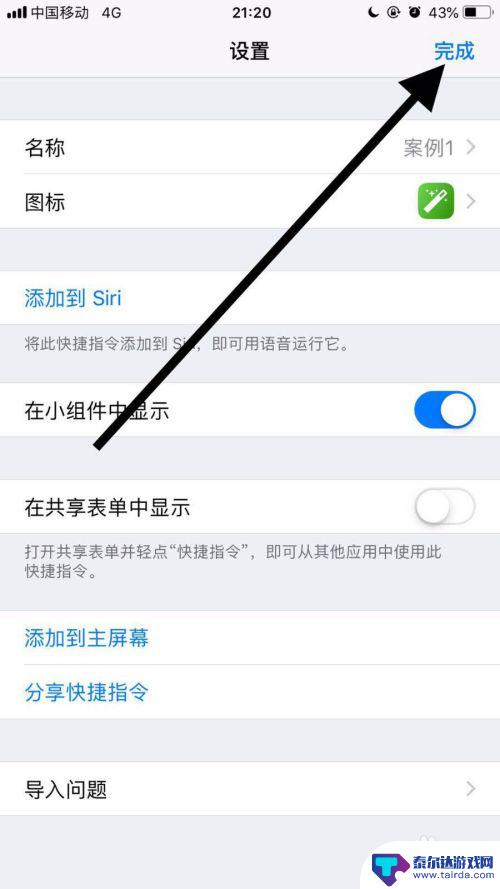
14.然后点击屏幕右上方的分享图标。
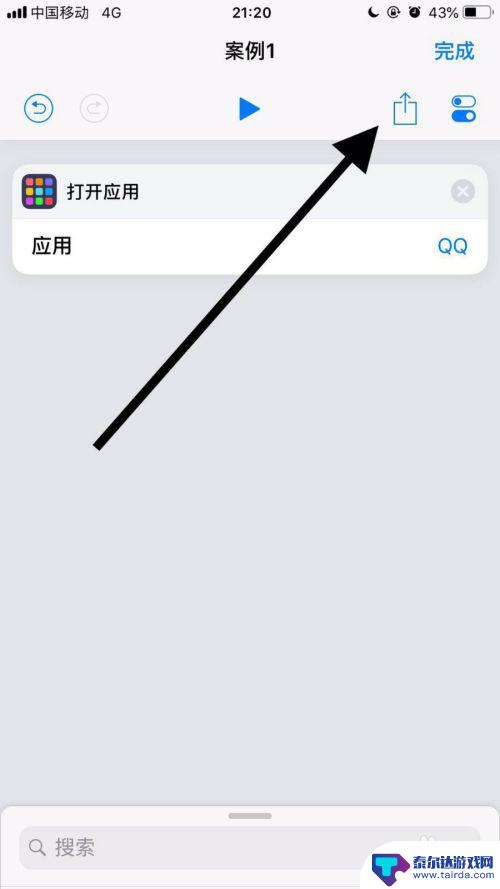
15.接着点击添加到主屏幕。
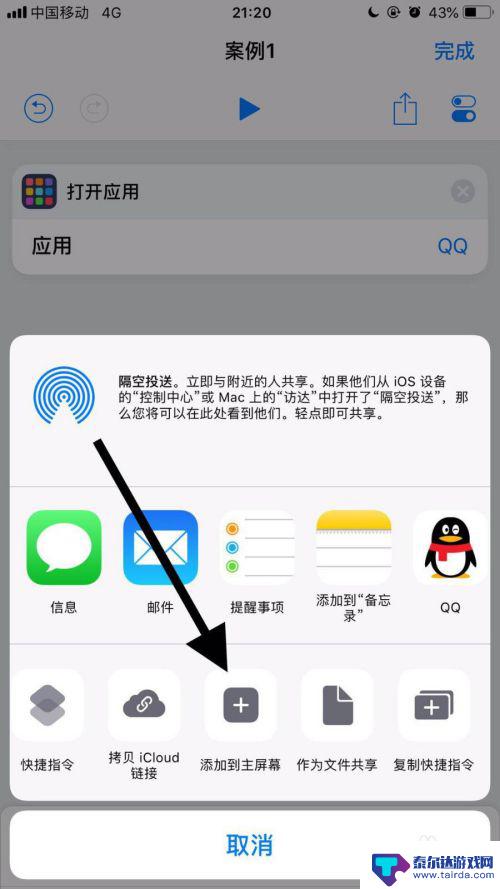
16.然后点击屏幕下方的分享图标。
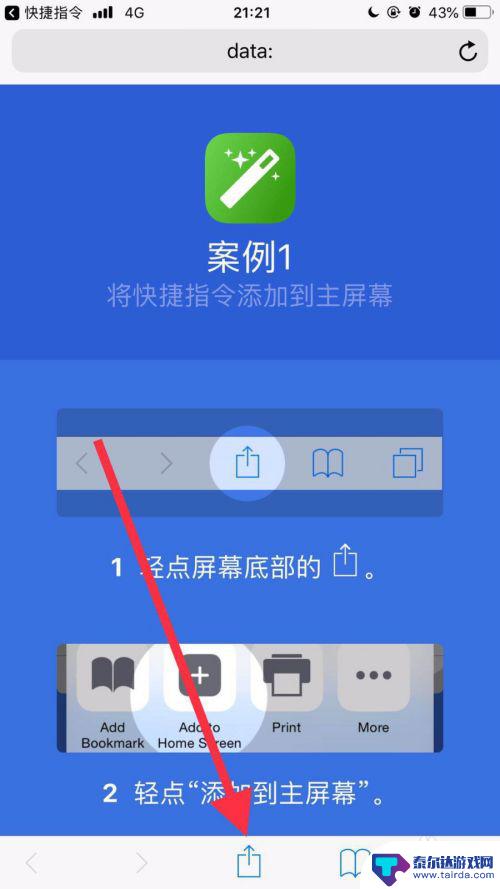
17.接着点击添加到主屏幕。
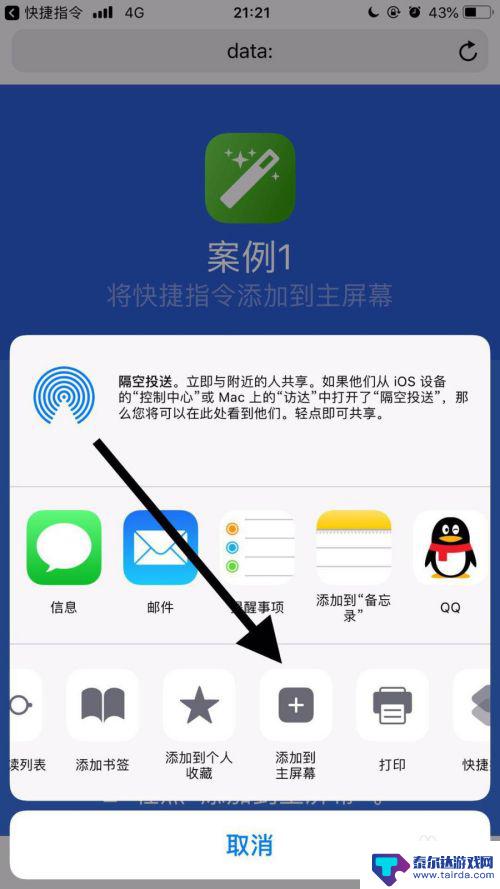
18.最后点击屏幕右上方的添加就可以了。
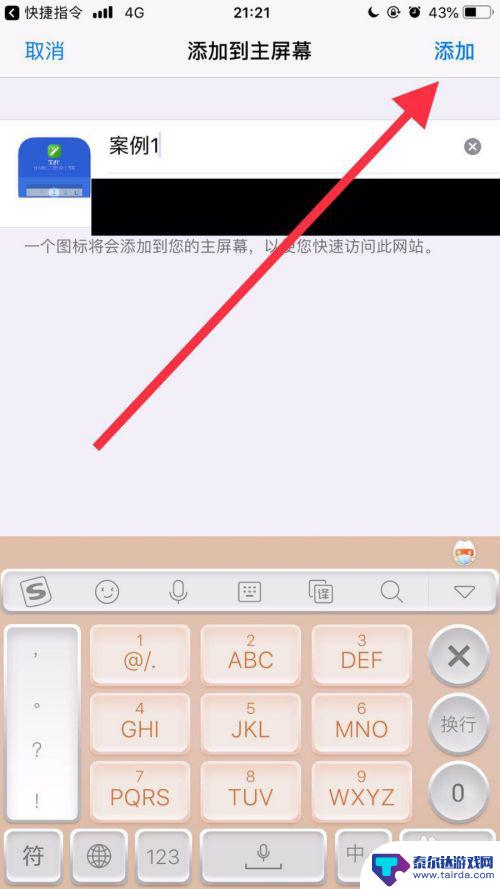
以上是关于如何管理苹果手机应用程序图标的全部内容,如果您遇到这种情况,请按照以上方法解决,希望这能对大家有所帮助。















